Outlook 邮件已读回执设置秘籍大公开
在日常工作和生活中,Outlook 作为常用的邮件工具,其功能的熟练运用至关重要,设置邮件已读回执这一功能,能让您更好地掌握邮件的接收状态,下面,就为您详细介绍 Outlook 发送邮件设置对方已读的方法。
中心句:Outlook 作为常用邮件工具,熟练运用其功能很重要,设置邮件已读回执功能有重要作用。
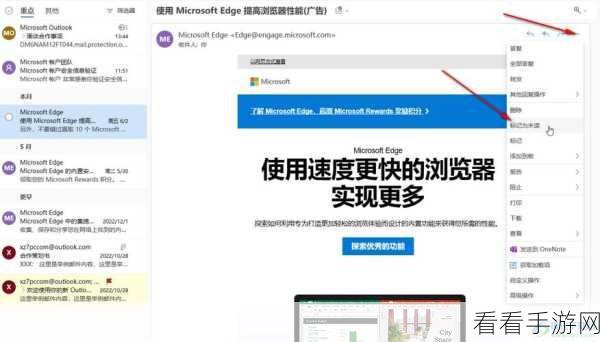
要实现 Outlook 邮件已读回执的设置,第一步需要打开 Outlook 应用程序,在菜单栏中找到“文件”选项,点击进入,在弹出的页面中选择“选项”这一栏目。
中心句:实现 Outlook 邮件已读回执设置的第一步是打开应用程序,找到“文件”选项中的“选项”栏目。
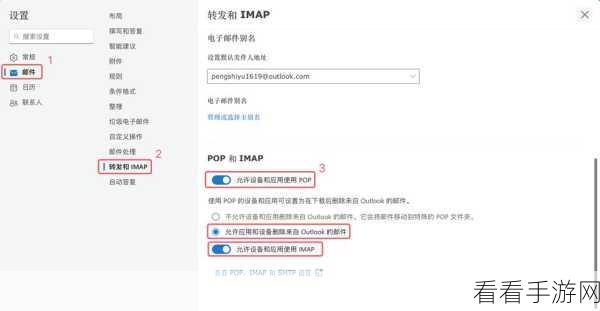
在新弹出的“Outlook 选项”窗口中,点击“邮件”选项卡,在这个选项卡中,您会看到一系列的邮件设置选项。
中心句:第二步是在“Outlook 选项”窗口中点击“邮件”选项卡,找到相关设置选项。
继续往下滚动页面,您会发现“跟踪”这一板块,在“跟踪”中,找到“对于已发送的邮件,请求‘已读’回执”这个选项,将其勾选上。
中心句:第三步是在“跟踪”板块中勾选“对于已发送的邮件,请求‘已读’回执”选项。
完成上述操作后,别忘记点击“确定”按钮保存您的设置,这样,当您发送邮件时,对方阅读邮件后,您就能够收到已读回执,从而了解邮件的接收情况。
中心句:最后一步是点击“确定”按钮保存设置,以实现接收已读回执了解邮件接收情况。
需要注意的是,对方是否愿意发送已读回执取决于其邮箱设置和个人意愿,有时,即使您进行了上述设置,也可能无法收到所有邮件的已读回执,但掌握这一设置方法,无疑为您的邮件沟通提供了更多的便利和信息。
参考来源:Outlook 官方帮助文档及相关技术论坛。
